Как восстановить и сбросить забытый пароль экранного времени
Согласно опросу, большинство людей понимают, что они проводят слишком много времени, используя свои мобильные устройства, такие как iPhone и iPad. Логично, что все больше пользователей iOS настраивают Screen Time, чтобы ограничить использование устройства. Однако, как только вы забудете пароль, вы не сможете отключить Screen Time или изменить настройки. К счастью, вы можете узнать, что делать, если вы забыли свой пароль для Экранного времени.
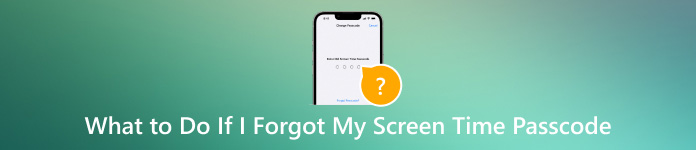
В этой статье:
Часть 1. Что такое экранное время на устройствах iOS
Screen Time — это функция, выпущенная Apple для описания количества времени, которое вы проводите перед экраном iPhone или iPad. С помощью этой функции вы можете изучать отчеты в реальном времени, показывающие, сколько времени вы тратите на доступ к отдельным приложениям. Что еще важнее, вы можете контролировать и ограничивать использование своего устройства или устройства вашего ребенка.
Часть 2. Что делать, если я забыл свой пароль для экранного времени
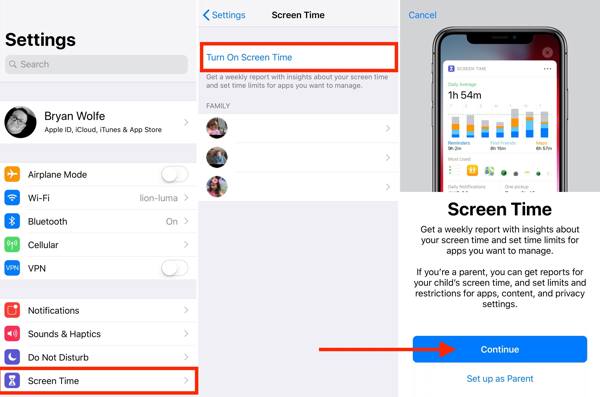
Вы можете включить и настроить Screen Time в приложении «Настройки». Что такое код доступа Screen Time? Вас могут попросить оставить код доступа, чтобы защитить настройки Screen Time от изменения кем-то другим. Это означает, что вы не сможете изменить настройки или обойти Screen Time без кода доступа. К счастью, вы можете сбросьте забытый пароль Screen Time.
Как восстановить пароль экранного времени на iPhone/iPad

Запустите Настройки приложение на главном экране и перейдите в Экранное время. Если вы не можете вспомнить пароль экранного времени для устройства вашего ребенка, выберите имя вашего ребенка в разделе Семья.
Нажмите Изменить пароль экранного времении выберите Изменить пароль экранного времени в контекстном меню.
Нажмите Забыли парольи введите свой Apple ID и пароль, чтобы войти в новый экран пароля. Чтобы сбросить пароль Screen Time для устройства вашего ребенка, выполните аутентификацию с помощью пароля вашего устройства, Touch ID или Face ID.
Наконец, создайте новый пароль, введите его еще раз и подтвердите.
Как сбросить пароль экранного времени на Mac

Отправляйтесь в Яблоко меню, выбери Настройки системы или же Системные настройки, и нажмите Экранное время. Чтобы сбросить Экранное время пароль для устройства вашего ребенка, выберите имя ребенка из всплывающего меню.
Далее нажмите Изменить пароль, и ударил Забыли пароль во всплывающем диалоговом окне.
Введите свой Apple ID и пароль. Затем установите новый пароль, проверьте его и подтвердите изменение.
Как сбросить пароль экранного времени iPhone без Apple ID
Официально вы не можете сбросить забытый пароль Screen Time без вашего Apple ID и пароля. Однако, даже если вы забыли свой логин Apple ID, вы можете легко избавиться от Screen Time, используя iPassGo. Он позволяет удалить пароль Экранного времени без каких-либо предварительных условий или технических навыков.

4 000 000+ загрузок
Удалите пароль Экранного времени одним щелчком мыши.
Не повредит ваши данные или настройки во время процесса.
Прост в использовании и навигации для обычных людей.
Поддержка последних версий iOS и iPadOS.
Обнаружьте свой iPhone
Запустите лучший инструмент для удаления пароля Screen Time после установки на ПК. Есть еще одна версия для Mac. Выберите Экранное время режим. Затем подключите iPhone или iPad к компьютеру с помощью кабеля Lightning и нажмите кнопку Начинать кнопку, чтобы продолжить.
Удалите код доступа к экранному времени
На iOS 12 или более поздней версии программное обеспечение для разблокировки удаляет экран Время пароль немедленно. Вам нужно выбрать Не переносите приложения и данные при выполнении настроек устройства. Плюс, выберите Настроить позже в настройках при появлении экрана Экранного времени убедитесь, что код доступа к Экранному времени полностью удален.
На iOS 11 или более ранних версиях программное обеспечение восстанавливает пароль ограничений из резервной копии iTunes. Если резервная копия зашифрована, вам необходимо ввести пароль для ее расшифровки.
Часть 3. Как не забыть пароль экранного времени
Как вы видите, невозможно узнать пароль Screen Time на вашем iPhone, iPad или Mac. Чтобы снова не забыть свой пароль Screen Time, вам лучше использовать менеджер паролей iPhone, например imyPass Менеджер паролей iPhone. Позволяет легко просматривать и управлять паролями Экранного времени.

4 000 000+ загрузок
Легко узнайте пароль Экранного времени на вашем iPhone.
Поддержка широкого спектра паролей.
Экспортируйте пароль Экранного времени iPhone на компьютер.
Совместимо с последними версиями iPhone и iPad.
Как восстановить пароль экранного времени на iPhone
Сканировать пароли iPhone
Установите лучший менеджер паролей iPhone на свой компьютер и откройте его. Программное обеспечение доступно для Windows 11/10/8/7 и Mac OS X 10.12 или выше. Затем подключите свой iPhone или iPad к компьютеру с помощью совместимого кабеля. Нажмите Доверять на вашем устройстве, если будет предложено. После того, как ваше устройство iOS будет обнаружено, нажмите кнопку Начинать кнопку, чтобы начать сканирование паролей.

Посмотреть пароль экранного времени
Когда сканирование паролей будет завершено, ваши пароли будут организованы по типу. Отметьте галочкой поле рядом с Пароль экранного времени, и вы увидите его на главной панели.

Восстановить пароль экранного времени
Выберите свой пароль Screen Time и другие элементы, которые вы хотите сохранить. Затем нажмите кнопку Экспорт кнопку, задайте каталог для сохранения паролей и экспортируйте их на жесткий диск. Если вы забыли пароль Screen Time, вы можете восстановить его напрямую из файла резервной копии.

Вывод
В этом руководстве объясняется, как избавиться от экранного времени если вы забыли пароль. Встроенная опция «Забыли пароль» позволяет вам сбросить новый пароль как на устройствах iOS, так и на компьютерах Mac. Единственное предварительное условие — вы должны помнить свой Apple ID и пароль. Более того, вы можете сбросить забытый пароль Screen Time для устройства вашего ребенка. Если вы также забыли свой пароль Apple ID, iPassGo — правильный вариант для выполнения этой работы. Менеджер паролей iPhone imyPass позволяет вам создавать резервные копии и восстанавливать пароль Screen Time. Другие вопросы? Пожалуйста, оставьте сообщение ниже.
Горячие решения
-
Разблокировать iOS
- Обзор бесплатных сервисов разблокировки iCloud
- Обойти активацию iCloud с помощью IMEI
- Удалить Mosyle MDM с iPhone и iPad
- Удалить support.apple.com/iphone/passcode
- Обзор Checkra1n обхода iCloud
- Обойти пароль блокировки экрана iPhone
- Как сделать джейлбрейк iPhone
- Разблокировать iPhone без компьютера
- Обход iPhone, привязанного к владельцу
- Сброс настроек iPhone без пароля Apple ID
-
Советы по iOS
-
Разблокировать Андроид
- Как узнать, разблокирован ли ваш телефон
- Разблокировать экран телефона Samsung без пароля
- Разблокировать графический ключ на устройстве Android
- Обзор прямых разблокировок
- Как разблокировать телефон OnePlus
- Разблокировать OEM и исправить разблокировку OEM, выделенную серым цветом
- Как разблокировать телефон Sprint
-
Пароль Windows

